Ce tutoriel va vous apprendre à afficher ou masquer la feuille de transport dans Silhouette Studio.
En effet, par défaut Silhouette Studio affiche une page blanche, ce qui est plus agréable lors de la conception. Toutefois, il peut être utile d’afficher le quadrillage représenté sur votre tapis de coupe pour savoir notamment où positionner avec précision votre feuille de papier/vinyle/flex/… sur le tapis.
Comment afficher la feuille de transport dans Silhouette Studio ?
Par défaut, Silhouette Studio affiche une page blanche :
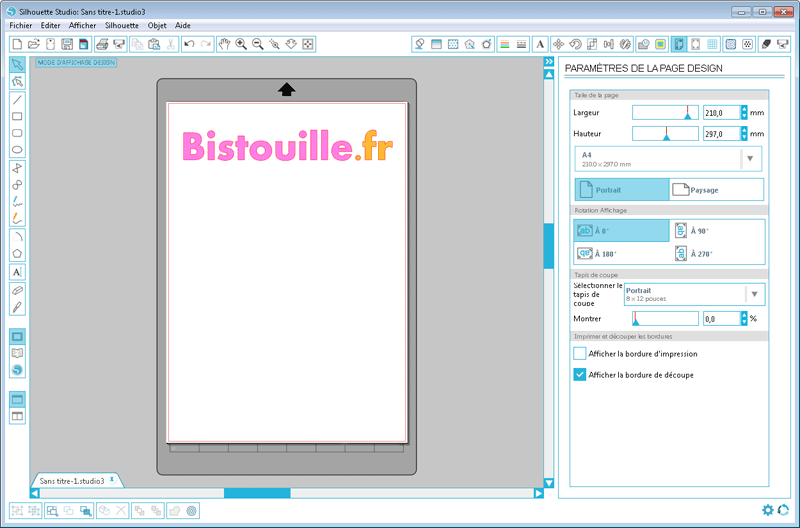
Affichage par défaut de Silhouette Studio – Tapis de découpe masqué
Mais, si vous souhaitez afficher la feuille de transport, il suffit de vous rendre dans « Paramètres de la page design » et de faire glisser le curseur correspondant à « Montrer le tapis de coupe » vers la droite jusqu’à 100%.
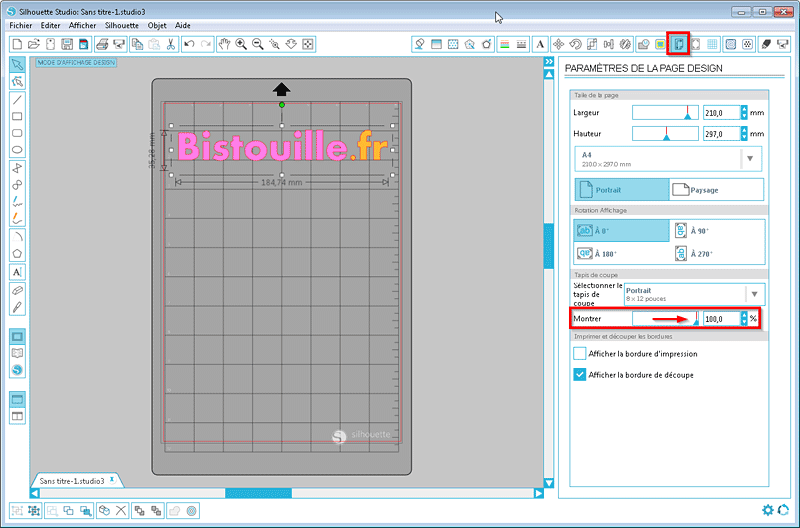
Silhouette Studio – Tapis de découpe affiché
Si vous zoomez un peu plus vous apercevrez des chiffres : ce sont les mêmes que ceux inscrits sur votre tapis de découpe, ce qui vous permet de positionner avec précision votre feuille de papier/vinyle/… sur votre tapis.
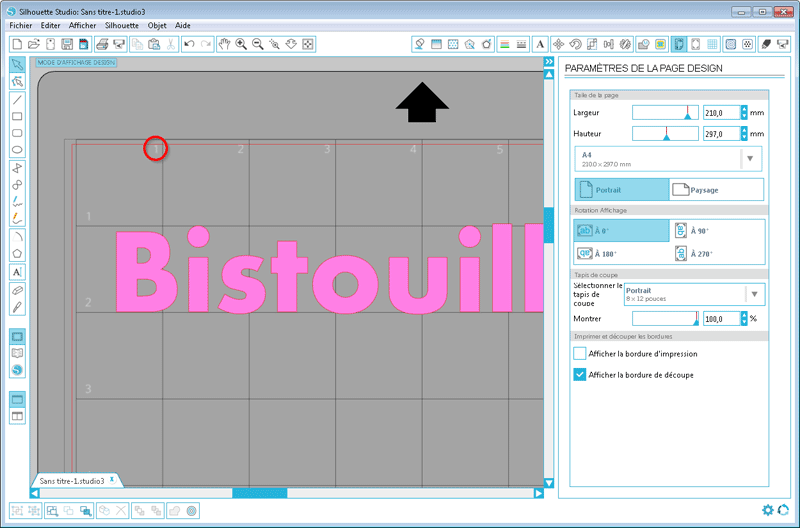
Silhouette Studio – Affichage des chiffres du tapis de coupe pour un positionnement précis de votre feuille
Et voilà, ce n’est pas plus compliqué que ça !
N’hésitez pas à donner votre avis sur ce tuto et à nous faire part de votre expérience en laissant un commentaire. Cet article peut aussi intéresser vos ami(e)s, pensez donc à le partager sur les forums et réseaux sociaux.





Bonjour, je rencontre le même souci… une idée ?
Bonjour,
Ce n’est pas vraiment un « souci », juste une possibilité de Silhouette Studio pour afficher/masquer le tapis.
Tout est indiqué un peu plus haut dans le tuto.
Cordialement.
Bonjour, je positionne bien mon tapis, ma feuille et mon dessin à l’écran et ça me découpe trop haut sur le tapis de coupe et du coup en dehors de la feuille. Je suis obligé de « descendre » mes dessins sur ma feuille mais je perds de la place. Pensez-vous que j’oublie un paramètre ? Je renseigne pourtant la taille du tapis ainsi que la taille de la feuille. Merci !
top top top ça va me faciliter la vie pour la mise en page de mon faire part de mariage merci bcp
Super, merci pour le tuto, j’essayais en vain de modifier les paramètres du quadrillage, mais il ne tombait jamais correctement sur les lignes de la feuille de transport, je comprends mieux pourquoi ^^
Bonjour, j’ai une question au niveau de la longueur du tapis de coupe. Comment fait-on pour programmer une longueur supérieur au tapis?? Merci beaucoup
Bonjour,
Vous ne pouvez pas agrandir la taille du tapis de coupe car il n’en existe que 2 tailles chez Silhouette America.
En revanche vous pouvez indiquer une taille pour votre réalisation allant jusqu’à 3m (Mise en page / Personnaliser la taille).
Mais dans ce cas il faudra charger directement votre support, c’est à dire sans utiliser de feuille de transport.
Cordialement.
merci comme sa change la vie !
merci pour le tuto….